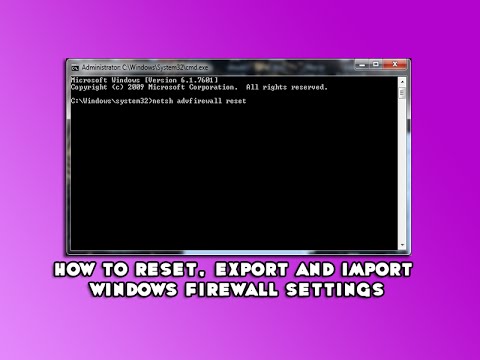अधिकांश वेब ब्राउज़र राइट-क्लिक संदर्भ मेनू में एक कार्यक्षमता का समर्थन करते हैं जो आपको अपने पसंदीदा खोज इंजन पर त्वरित रूप से एक खोज आइटम भेजने की अनुमति देता है। फिर खोज इंजन एक नए टैब में परिणाम प्रदर्शित करता है जो उपयोगकर्ता द्वारा कॉन्फ़िगर किए गए विकल्प के आधार पर या तो एक केंद्रित टैब या पृष्ठभूमि टैब हो सकता है। हालांकि, माइक्रोसॉफ्ट एज ब्राउज़र इस सुविधा का समर्थन नहीं करता है - बिंग के लिए भी नहीं। हालांकि, अगर आप चाहें, तो आप जोड़ सकते हैं Google के साथ खोजें राइट-क्लिक करने का विकल्प संदर्भ की विकल्प - सूची का माइक्रोसॉफ्ट बढ़त ब्राउज़र, इस एक्सटेंशन का उपयोग करके।
एज संदर्भ मेनू में Google के साथ खोजें जोड़ें

Windows स्टोर से डाउनलोड नहीं किए गए एक्सटेंशन इंस्टॉल करने के लिए, आपको एज में डेवलपर मोड को सक्षम करने की आवश्यकता है।
यह पोस्ट आपको विस्तारित डेवलपर सुविधाओं को सक्षम करने और बाहरी विंडोज स्टोर से एज एक्सटेंशन को इंस्टॉल करने का तरीका दिखाएगा।
यह महत्वपूर्ण है कि आप केवल उन स्रोतों से एक्सटेंशन लोड करें जिन्हें आप पूरी तरह भरोसा करते हैं, न कि आप अपने विंडोज कंप्यूटर से समझौता करना समाप्त कर दें।
एक बार जब आप अपने ब्राउज़र कॉन्फ़िगरेशन सेटिंग्स पृष्ठ के माध्यम से एक्सटेंशन डेवलपर सुविधाओं को सक्षम कर देते हैं, तो ब्राउज़र को पुनरारंभ करें और गिथब पर इस लिंक पर जाएं। जब वहां, हरे क्लोन या डाउनलोड बटन पर क्लिक करें और ज़िप फ़ाइल डाउनलोड करें। इसे अपने डेस्कटॉप पर सामग्री निकालें।
अब एज ब्राउज़र को फिर से लॉन्च करें, मेनू चुना गया क्लिक करें एक्सटेंशन और फिर, ' लोड एक्सटेंशन'विकल्प।
Google खोज एक्सटेंशन फ़ोल्डर पर ब्राउज़ करें और अपने एज ब्राउज़र में एक्सटेंशन जोड़ने के लिए फ़ोल्डर का चयन करें। किसी क्रिया के लिए संकेत मिलने पर "वैसे भी चालू करें" चुनें।
पूरा होने पर, बस कोई भी टेक्स्ट चुनें, और राइट-क्लिक करें। संदर्भ मेनू में 'Google के साथ खोजें' विकल्प होगा। उस पर क्लिक करें और Google खोज परिणामों के साथ एक नए टैब में खुल जाएगा।
एक संभावना है, जब भी आप एज ब्राउज़र लॉन्च करते हैं, तब भी आपको एक्सटेंशन को सक्षम करने की आवश्यकता हो सकती है, यह एक असत्यापित एक्सटेंशन है। इसके अलावा, एक्सटेंशन में एक और कमी है - यदि चयनित पाठ में कोई विराम चिह्न चिह्न है या इसमें कोई प्रतीक है, तो इसके बाद सब कुछ त्याग दिया जाएगा।
लोकप्रिय सुविधाओं के लिए समर्थन नहीं है, ब्राउज़र के अन्य लोकप्रिय वैकल्पिक ब्राउज़रों के साथ प्रतिस्पर्धा करने की क्षमता को नुकसान पहुंचाता है, इसलिए हम उम्मीद करते हैं कि माइक्रोसॉफ्ट जल्द ही आवश्यक सुविधाओं को एज में जोड़ देगा।